Ce wikiHow vous apprend comment empêcher quelqu'un que vous appelez de voir votre numéro de téléphone. Vous pouvez le faire sur pratiquement n'importe quel téléphone en utilisant un préfixe de code avant de composer le numéro de l'autre personne. Si vous souhaitez simplement appeler avec un numéro différent du vôtre, envisagez d’utiliser Google Voice au lieu de bloquer votre numéro.
Méthode One of Two:
Utiliser un code
-
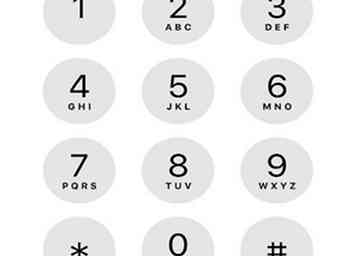 1 Déterminez le code de blocage de votre téléphone. Vous pouvez utiliser l'un des codes de blocage suivants pour masquer votre numéro de téléphone derrière une rubrique "privée" ou "inconnue":
1 Déterminez le code de blocage de votre téléphone. Vous pouvez utiliser l'un des codes de blocage suivants pour masquer votre numéro de téléphone derrière une rubrique "privée" ou "inconnue": - *67 - la plupart des téléphones mobiles nord-américains; Lignes fixes du Canada.
- #31# - Téléphones nord-américains d'AT & T; Téléphones mobiles du Canada.
- 1167 - La plupart des téléphones rotatifs nord-américains.
- 141 - Téléphones britanniques.
-
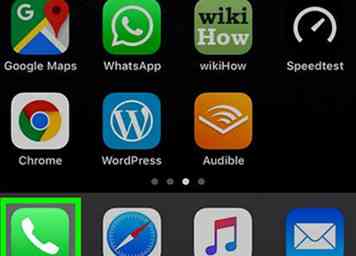 2 Ouvrez l'application Téléphone de votre téléphone. Appuyez sur l'application que vous utilisez pour passer des appels depuis votre téléphone.
2 Ouvrez l'application Téléphone de votre téléphone. Appuyez sur l'application que vous utilisez pour passer des appels depuis votre téléphone. -
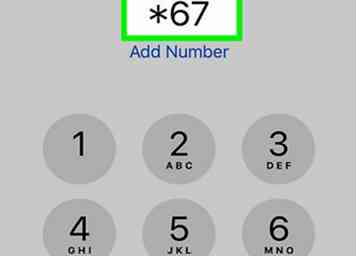 3 Composez le code du bloc. Entrez le code correspondant à votre téléphone, symboles inclus.
3 Composez le code du bloc. Entrez le code correspondant à votre téléphone, symboles inclus. - Selon votre téléphone, vous devrez peut-être appuyer sur la touche Cadran ou Clavier onglet avant de pouvoir composer.
-
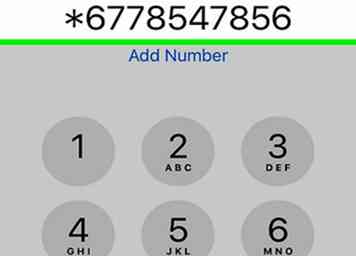 4 Entrez le numéro de téléphone. Tapez le numéro de la personne que vous souhaitez appeler. Assurez-vous d'inclure le code pays si nécessaire.
4 Entrez le numéro de téléphone. Tapez le numéro de la personne que vous souhaitez appeler. Assurez-vous d'inclure le code pays si nécessaire. - Le résultat final devrait ressembler à ceci: *67 (123) 456-7890
-
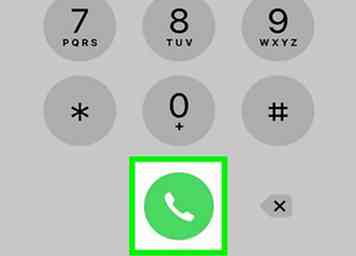 5 Appuyez sur le bouton "Appeler". Cela fera appeler le numéro comme d'habitude. À moins que l’autre personne ait installé une application qui démasque les appels privés entrants, elle ne pourra pas voir votre numéro de téléphone.
5 Appuyez sur le bouton "Appeler". Cela fera appeler le numéro comme d'habitude. À moins que l’autre personne ait installé une application qui démasque les appels privés entrants, elle ne pourra pas voir votre numéro de téléphone.
Méthode deux sur deux:
Utiliser Google Voice
-
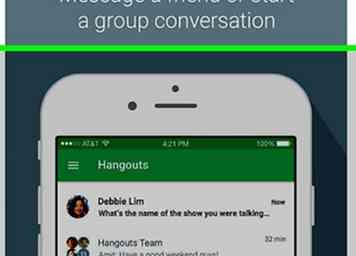 1 Comprendre le fonctionnement de Google Voice. Google Voice est une application gratuite qui vous permet de passer des appels téléphoniques sur Internet en utilisant un numéro différent du vôtre. Cela présente quelques avantages par rapport à un code de blocage traditionnel:
1 Comprendre le fonctionnement de Google Voice. Google Voice est une application gratuite qui vous permet de passer des appels téléphoniques sur Internet en utilisant un numéro différent du vôtre. Cela présente quelques avantages par rapport à un code de blocage traditionnel: - Les personnes qui utilisent des applications qui filtrent les appels privés ne filtreront pas votre appel lors de l'utilisation de Google Voice.
- Les personnes qui utilisent des applications de démasquage d'appels pour afficher le nombre réel de personnes lorsqu'elles reçoivent un appel privé ne pourront pas voir votre vrai numéro.
- Google Voice vous permet de choisir un indicatif régional, ce qui signifie que le numéro que l’autre personne voit ne donnera pas nécessairement votre position géographique.
-
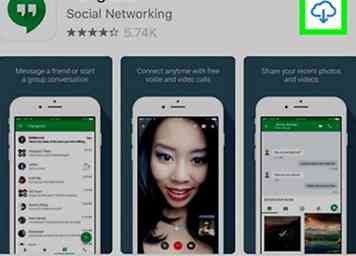 2 Téléchargez Google Voice. Si vous ne disposez pas déjà de l'application Google Voice, procédez comme suit:
2 Téléchargez Google Voice. Si vous ne disposez pas déjà de l'application Google Voice, procédez comme suit: - iPhone - Ouvrez le Magasin d'applications
 , robinet Chercher, appuyez sur la barre de recherche, tapez la voix de Google, robinet Chercher, robinet OBTENIR à côté de Google Voice et entrez votre identifiant Apple ou votre identifiant tactile.
, robinet Chercher, appuyez sur la barre de recherche, tapez la voix de Google, robinet Chercher, robinet OBTENIR à côté de Google Voice et entrez votre identifiant Apple ou votre identifiant tactile. - Android - Ouvrez le Play Store
 , appuyez sur la barre de recherche, tapez la voix de Google, robinet la voix de Google dans les résultats, appuyez sur INSTALLERet appuyez sur ACCEPTEZ à l'invite.
, appuyez sur la barre de recherche, tapez la voix de Google, robinet la voix de Google dans les résultats, appuyez sur INSTALLERet appuyez sur ACCEPTEZ à l'invite.
- iPhone - Ouvrez le Magasin d'applications
-
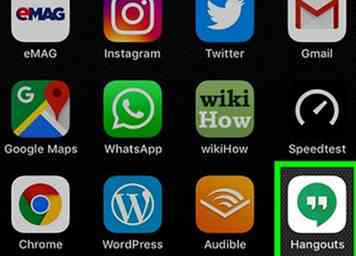 3 Ouvrez Google Voice. Appuyez sur l'icône de l'application Google Voice, qui ressemble à un récepteur de téléphone blanc sur une icône de bulle bleue.
3 Ouvrez Google Voice. Appuyez sur l'icône de l'application Google Voice, qui ressemble à un récepteur de téléphone blanc sur une icône de bulle bleue. - Si vous n'êtes pas connecté, appuyez sur SE CONNECTER, puis entrez votre adresse e-mail et votre mot de passe. Vous pouvez également sélectionner un compte existant si vous utilisez d'autres produits Google sur votre téléphone.
- Si vous ne possédez pas de compte Google Voice, vous devrez appuyer sur Ajouter un compte et suivez les instructions de configuration à l'écran, y compris le choix d'un numéro Google Voice.
-
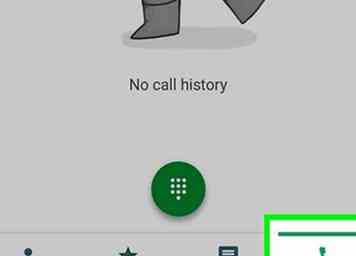 4 Appuyez sur l'onglet "Appels". C'est une icône en forme de récepteur de téléphone au bas de l'écran.
4 Appuyez sur l'onglet "Appels". C'est une icône en forme de récepteur de téléphone au bas de l'écran. - Sur Android, l'onglet "Appels" peut être en haut de l'écran.
-
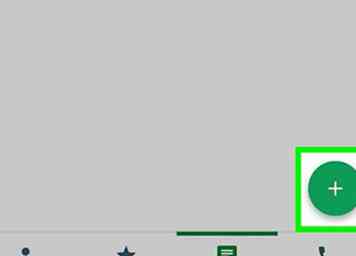 5 Robinet +. Ce bouton bleu se trouve dans le coin inférieur droit de l'écran. Un menu contextuel apparaîtra.
5 Robinet +. Ce bouton bleu se trouve dans le coin inférieur droit de l'écran. Un menu contextuel apparaîtra. -
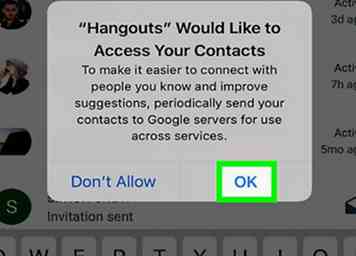 6 Robinet Passer un coup de téléphone. C'est dans le menu contextuel.
6 Robinet Passer un coup de téléphone. C'est dans le menu contextuel. -
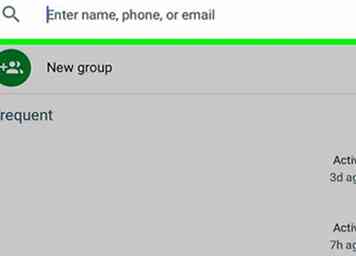 7 Entrer un numéro de téléphone. Dans la zone de texte en haut de l'écran, entrez le numéro que vous souhaitez appeler. Si vous appelez un numéro d'un autre pays, assurez-vous d'inclure également le code du pays.
7 Entrer un numéro de téléphone. Dans la zone de texte en haut de l'écran, entrez le numéro que vous souhaitez appeler. Si vous appelez un numéro d'un autre pays, assurez-vous d'inclure également le code du pays. - Vous pouvez également appuyer simplement sur le nom d'un contact si vous avez enregistré son numéro.
-
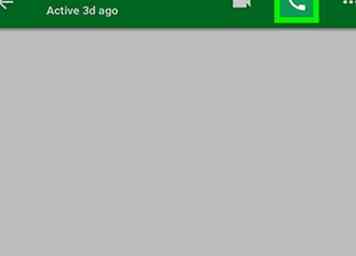 8 Robinet Numéro de téléphone. C'est dans le menu déroulant sous la zone de texte.
8 Robinet Numéro de téléphone. C'est dans le menu déroulant sous la zone de texte. - "Numéro" sera remplacé par le numéro que vous avez entré.
-
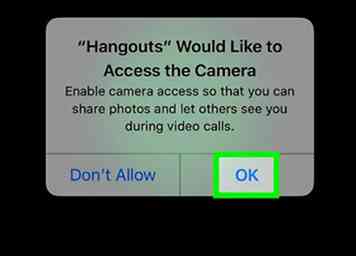 9 Robinet JE L'AI si demandé Si vous voyez un message contextuel, appuyez sur JE L'AI fermera le message.
9 Robinet JE L'AI si demandé Si vous voyez un message contextuel, appuyez sur JE L'AI fermera le message. -
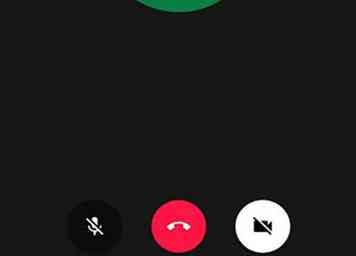 10 Robinet Appel à l'invite. Ce faisant, votre compte Google Voice sera invité à appeler le numéro indiqué à l'écran, ce qui vous redirigera vers le numéro de téléphone que vous avez saisi. La personne que vous appelez verra un nombre standard de 10 chiffres sur son écran, mais ce ne sera pas votre nombre réel.
10 Robinet Appel à l'invite. Ce faisant, votre compte Google Voice sera invité à appeler le numéro indiqué à l'écran, ce qui vous redirigera vers le numéro de téléphone que vous avez saisi. La personne que vous appelez verra un nombre standard de 10 chiffres sur son écran, mais ce ne sera pas votre nombre réel.
 Minotauromaquia
Minotauromaquia
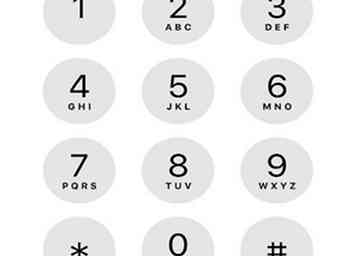 1 Déterminez le code de blocage de votre téléphone. Vous pouvez utiliser l'un des codes de blocage suivants pour masquer votre numéro de téléphone derrière une rubrique "privée" ou "inconnue":
1 Déterminez le code de blocage de votre téléphone. Vous pouvez utiliser l'un des codes de blocage suivants pour masquer votre numéro de téléphone derrière une rubrique "privée" ou "inconnue": 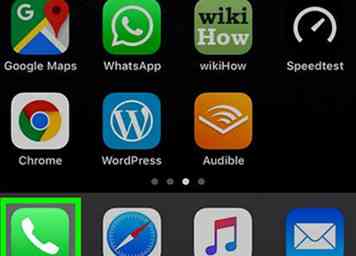 2 Ouvrez l'application Téléphone de votre téléphone. Appuyez sur l'application que vous utilisez pour passer des appels depuis votre téléphone.
2 Ouvrez l'application Téléphone de votre téléphone. Appuyez sur l'application que vous utilisez pour passer des appels depuis votre téléphone. 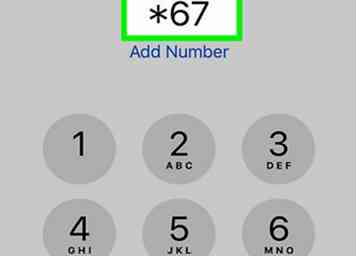 3 Composez le code du bloc. Entrez le code correspondant à votre téléphone, symboles inclus.
3 Composez le code du bloc. Entrez le code correspondant à votre téléphone, symboles inclus. 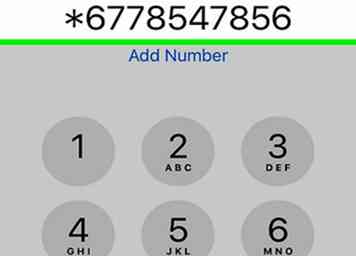 4 Entrez le numéro de téléphone. Tapez le numéro de la personne que vous souhaitez appeler. Assurez-vous d'inclure le code pays si nécessaire.
4 Entrez le numéro de téléphone. Tapez le numéro de la personne que vous souhaitez appeler. Assurez-vous d'inclure le code pays si nécessaire. 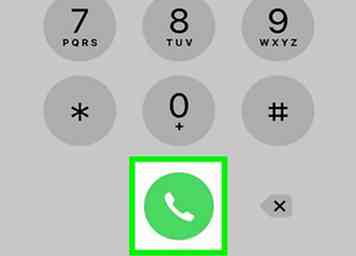 5 Appuyez sur le bouton "Appeler". Cela fera appeler le numéro comme d'habitude. À moins que l’autre personne ait installé une application qui démasque les appels privés entrants, elle ne pourra pas voir votre numéro de téléphone.
5 Appuyez sur le bouton "Appeler". Cela fera appeler le numéro comme d'habitude. À moins que l’autre personne ait installé une application qui démasque les appels privés entrants, elle ne pourra pas voir votre numéro de téléphone. 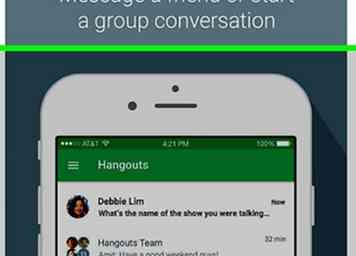 1 Comprendre le fonctionnement de Google Voice. Google Voice est une application gratuite qui vous permet de passer des appels téléphoniques sur Internet en utilisant un numéro différent du vôtre. Cela présente quelques avantages par rapport à un code de blocage traditionnel:
1 Comprendre le fonctionnement de Google Voice. Google Voice est une application gratuite qui vous permet de passer des appels téléphoniques sur Internet en utilisant un numéro différent du vôtre. Cela présente quelques avantages par rapport à un code de blocage traditionnel: 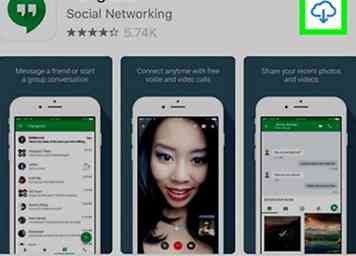 2 Téléchargez Google Voice. Si vous ne disposez pas déjà de l'application Google Voice, procédez comme suit:
2 Téléchargez Google Voice. Si vous ne disposez pas déjà de l'application Google Voice, procédez comme suit:  , robinet Chercher, appuyez sur la barre de recherche, tapez la voix de Google, robinet Chercher, robinet OBTENIR à côté de Google Voice et entrez votre identifiant Apple ou votre identifiant tactile.
, robinet Chercher, appuyez sur la barre de recherche, tapez la voix de Google, robinet Chercher, robinet OBTENIR à côté de Google Voice et entrez votre identifiant Apple ou votre identifiant tactile. , appuyez sur la barre de recherche, tapez la voix de Google, robinet la voix de Google dans les résultats, appuyez sur INSTALLERet appuyez sur ACCEPTEZ à l'invite.
, appuyez sur la barre de recherche, tapez la voix de Google, robinet la voix de Google dans les résultats, appuyez sur INSTALLERet appuyez sur ACCEPTEZ à l'invite.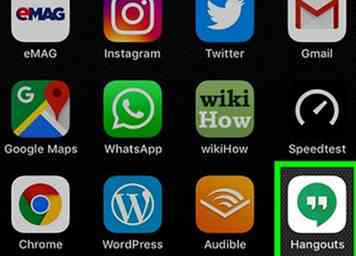 3 Ouvrez Google Voice. Appuyez sur l'icône de l'application Google Voice, qui ressemble à un récepteur de téléphone blanc sur une icône de bulle bleue.
3 Ouvrez Google Voice. Appuyez sur l'icône de l'application Google Voice, qui ressemble à un récepteur de téléphone blanc sur une icône de bulle bleue. 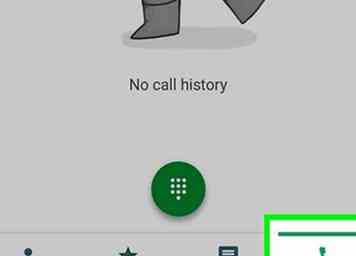 4 Appuyez sur l'onglet "Appels". C'est une icône en forme de récepteur de téléphone au bas de l'écran.
4 Appuyez sur l'onglet "Appels". C'est une icône en forme de récepteur de téléphone au bas de l'écran. 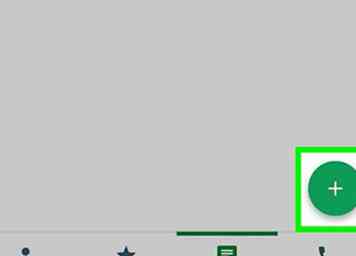 5 Robinet
5 Robinet 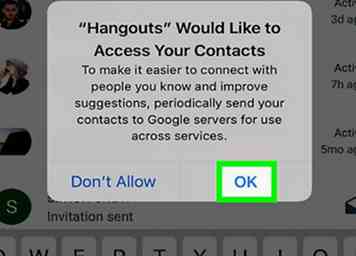 6 Robinet
6 Robinet 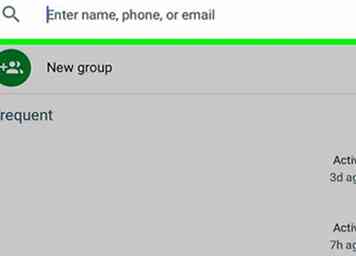 7 Entrer un numéro de téléphone. Dans la zone de texte en haut de l'écran, entrez le numéro que vous souhaitez appeler. Si vous appelez un numéro d'un autre pays, assurez-vous d'inclure également le code du pays.
7 Entrer un numéro de téléphone. Dans la zone de texte en haut de l'écran, entrez le numéro que vous souhaitez appeler. Si vous appelez un numéro d'un autre pays, assurez-vous d'inclure également le code du pays. 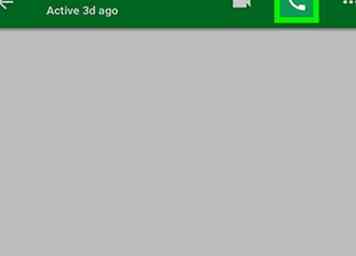 8 Robinet
8 Robinet 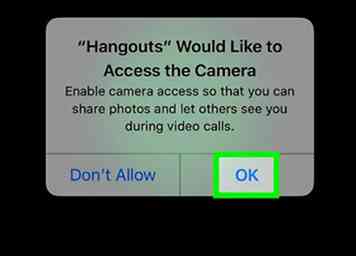 9 Robinet
9 Robinet 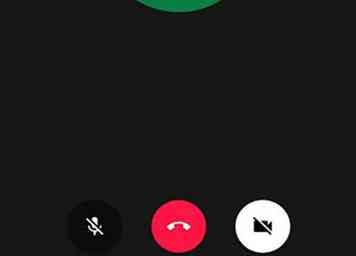 10 Robinet
10 Robinet